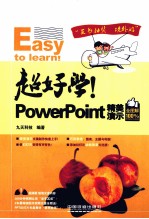
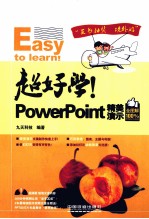
超好学!PowerPoint 精美演示全图解PDF电子书下载
- 电子书积分:10 积分如何计算积分?
- 作 者:九天科技编著
- 出 版 社:北京:中国铁道出版社
- 出版年份:2012
- ISBN:9787113144920
- 页数:231 页
第1章 初识演示文稿与PowerPoint 2
1.1 认识演示文稿与PowerPoint 2010 2
1.1.1 演示文稿及其分类 2
1.1.2 PowerPoint 2010简介 2
1.1.3 制作演示文稿成功的关键 3
1.2 演示文稿的色彩设计 4
1.2.1 色彩 4
1.2.2 色彩的属性 4
1.2.3 色彩错觉与心理 6
1.2.4 色彩的应用 9
1.3 演示文稿的布局设计 11
1.3.1 演示文稿布局的基本要素 11
1.3.2 演示文稿的布局原则 12
1.3.3 演示文稿布局的常见类型 13
1.4 PowerPoint 2010的启动与退出 14
1.4.1 启动PowerPoint 2010 14
1.4.2 退出PowerPoint 2010 15
1.5 认识PowerPoint的工作窗口 16
1.5.1 PowerPoint 2010窗口介绍 16
1.5.2 切换视图方式 19
新手有问必答 20
1.制作演示文稿一般是按照什么流程来进行的? 20
2.如何查看系统自带的帮助文件? 21
3.在使用PowerPoint 2010中有哪些快捷键? 21
第2章 演示文稿与幻灯片基本操作2.1 创建演示文稿 23
2.1.1 创建空白演示文稿 23
2.1.2 通过样本模板创建演示文稿 23
2.1.3 通过主题创建演示文稿 24
2.1.4 根据现有内容创建演示文稿 25
2.2 打开演示文稿 26
2.2.1 使用“最近所用文件”命令打开 26
2.2.2 使用“打开”命令打开 26
2.2.3 在资源管理器中打开演示文稿 27
2.2.4 同时打开多个演示文稿 28
2.3 保存演示文稿 29
2.3.1 保存新建的演示文稿 29
2.3.2 保存修改后的演示文稿 29
2.3.3 另存演示文稿 30
2.4 关闭演示文稿 30
2.5 幻灯片的基本操作 31
2.5.1 选择幻灯片 31
2.5.2 插入幻灯片 32
2.5.3 复制幻灯片 33
2.5.4 移动幻灯片 36
2.5.5 删除幻灯片 37
2.5.6 隐藏和显示幻灯片 38
2.5.7 切换幻灯片的方向 39
2.6 实战演练——加密演示文稿 39
2.6.1 本例操作思路 39
2.6.2 本例实战操作 40
新手有问必答 41
1.实际应用中,制作幻灯片需要注意什么? 41
2.网上下载一个演示文稿,特别适合自己将要做的风格,如果使用它的模板? 41
3.如果系统提供的样本模板没有适合自己需求的怎么办? 41
第3章 文本型幻灯片制作 43
3.1 幻灯片文本的输入 43
3.1.1 在文本占位符中直接输入文本 43
3.1.2 在“大纲”窗格中输入文本 45
3.1.3 使用文本框输入文本 45
3.2 幻灯片文本的编辑 47
3.2.1 选取文本 47
3.2.2 移动文本与文本框 49
3.2.3 复制和粘贴文本 51
3.2.4 删除文本与文本框 52
3.2.5 查找与替换文本 53
3.3 设置文本格式 54
3.3.1 设置文本字体格式 54
3.3.2 设置文本字符间距 57
3.4 设置段落格式 58
3.4.1 设置段落文本的对齐方式 58
3.4.2 设置文本行距 60
3.4.3 设置文本段落间距和段落缩进 61
3.5 添加项目符号和编号 61
3.5.1 添加项目符号 62
3.5.2 添加编号 63
3.6 实战演练——插入与编辑艺术字 64
3.6.1 本例操作思路 64
3.6.2 本例实战操作 64
新手有问必答 66
1.当将制作好的演示文稿复制到其他电脑中进行播放时,由于其他电脑没有安装相应的字体,影响演示效果,该怎么办? 66
2.审查他人的演示文稿时,如何提出自己的修改意见? 66
3.什么是占位符? 67
第4章 使用图片美化演示文稿 69
4.1 插入与编辑图片 69
4.1.1 插入图片 69
4.1.2 设置图片的大小和位置 70
4.1.3 设置图片的样式 71
4.1.4 压缩和剪切图片 71
4.2 插入与编辑剪贴画 73
4.2.1 插入剪贴画 73
4.2.2 设置剪贴画的大小和位置 74
4.2.3 更改剪贴画的亮度和对比度 74
4.2.4 更改剪贴画颜色 75
4.2.5 设置剪贴画的样式 75
4.3 使用屏幕截图 76
4.3.1 插入整个窗口视图 77
4.3.2 插入屏幕部分图片 77
4.4 插入与编辑相册 78
4.4.1 插入相册 78
4.4.2 编辑相册 80
4.5 实战演练——制作产品宣传幻灯片 81
4.5.1 本例操作思路 81
4.5.2 本例实战操作 81
新手有问必答 88
1.图片格式是什么?都有什么格式? 88
2.在一张幻灯片中插入多张幻灯片,如何将多张图片当做一个整体统一编辑? 88
3.如果经常向某个图片中替换文字,有没有快速、迅捷的办法? 88
第5章 在演示文稿中绘制直观图形5.1 使用形状图形美化幻灯片 90
5.1.1 插入形状 90
5.1.2 更改形状的颜色 91
5.1.3 更改形状的位置和大小 92
5.1.4 更改形状样式 93
5.1.5 添加线条与文本 94
5.2 使用SmartArt图形打造立体化幻灯片 96
5.2.1 SmartArt图形类型 96
5.2.2 插入SmartArt图形 99
5.2.3 将文本转换成SmartArt图形 100
5.2.4 将图片转换成SmartArt图形 100
5.2.5 在SmartArt图形中输入文本 101
5.2.6 更改SmartArt图形的大小和位置 102
5.3 实战演练——编辑和美化SmartArt图形 103
5.3.1 本例操作思路 103
5.3.2 本例实战操作 103
新手有问必答 106
1.SmartArt图形和图表分别在什么情况下使用? 106
2.如何在SmartArt图形中旋转文本? 107
3.如果想阐明多个不同组或概念之间的相似点和不同点,应该怎么创建SmartArt? 107
第6章 直观表现表格和数据 109
6.1 插入与绘制表格 109
6.1.1 使用快速表格插入 109
6.1.2 使用“插入表格”对话框插入 109
6.1.3 绘制表格 110
6.2 编辑与调整表格 112
6.2.1 选择表格中的对象 112
6.2.2 在表格中输入数据 114
6.2.3 设置表格对齐方式 114
6.2.4 插入和删除表格对象 115
6.2.5 合并与拆分单元格 117
6.2.6 调整行高和列宽 119
6.2.7 设置表格的大小和位置 121
6.2.8 美化表格 122
6.3 实战演练——插入Excel电子表格 123
6.3.1 本例操作思路 124
6.3.2 本例实战操作 124
新手有问必答 125
1.在PowerPoint 2010中除了可以插入Excel表格,还可以插入其他软件中的表格吗? 125
2.在PowerPoint 2010中创建的图片,为什么在其他软件中不能使用? 125
3.表格的边框和底纹如何设置? 125
第7章 极具说服力的演示图表 127
7.1 常用图表的类型及其特点 127
7.2 创建图表 129
7.2.1 插入图表 129
7.2.2 编辑数据 130
7.3 修改图表 131
7.3.1 更改图表类型 131
7.3.2 更改图表数据 132
7.3.3 更改图表大小和位置 133
7.3.4 修改图表布局 134
7.3.5 修改图表样式 134
7.4 设置图表标签 135
7.4.1 设置图表标题 135
7.4.2 设置图表坐标轴 136
7.4.3 设置图表图例 136
7.4.4 设置数据标题 137
7.4.5 设置模拟运算表 138
7.5 设置图表坐标轴和网格线 139
7.5.1 设置图表坐标轴 139
7.5.2 设置图表网格线 140
7.6 设置图表格式 142
7.6.1 设置图表区 142
7.6.2 设置绘图区 143
7.7 趋势线和误差线的应用 143
7.7.1 使用趋势线 144
7.7.2 使用误差线 144
7.8 实战演练——快速设置图表格式 146
7.8.1 本例操作思路 146
7.8.2 本例实战操作 146
新手有问必答 148
1.如果经常使用某个图表,如何调用? 148
2.如何在PowerPoint 2010中插入链接的Excel图表? 148
3.如何快速将一个单元格中的数据移动到另一个单元格中? 148
第8章 使用主题与母版统一风格 150
8.1 应用主题 150
8.1.1 为幻灯片应用主题样式 150
8.1.2 设置主题颜色、字体及效果 151
8.2 幻灯片母版 153
8.2.1 更改幻灯片版式 153
8.2.2 设置母版背景 154
8.2.3 编辑幻灯片母版 156
8.2.4 新建幻灯片版式 157
8.2.5 插入幻灯片母版 160
8.3 实战演练——设置背景样式 161
8.3.1 本例操作思路 162
8.3.2 本例实战操作 162
新手有问必答 165
1.幻灯片母版都有什么类型? 165
2.如何在一个演示文稿中应用多个主题? 165
3.如何设置母版的页眉和页脚? 165
第9章 制作有声有色音影幻灯片 167
9.1 插入音频 167
9.1.1 插入文件中的音频 167
9.1.2 插入剪贴画音频 169
9.1.3 录制音频 170
9.1.4 设置音频选项 171
9.1.5 剪裁音频 173
9.2 插入视频 173
9.2.1 插入文件中的视频 173
9.2.2 设置视频标牌框架 175
9.2.3 设置视频格式 177
9.2.4 设置视频播放选项 178
9.2.5 剪裁视频 179
9.2.6 插入剪辑管理器中的视频 180
9.3 实战演练——插入网站中的视频 182
9.3.1 本例操作思路 182
9.3.2 本例实战操作 182
新手有问必答 183
1.有时在幻灯片中插入正常的音频无法播放是怎么回事? 183
2.有时插入的音频太大,影响拷贝速度怎么办? 183
3.在幻灯片中想要单击某超链接,或者将指针放到某超链接上就发出声音,怎么设置? 184
第10章 巧妙添加幻灯片动画 186
10.1 设置幻灯片切换 186
10.1.1 添加幻灯片切换效果 186
10.1.2 设置幻灯片计时选项 187
10.2 添加幻灯片动画 188
10.2.1 添加动画效果 188
10.2.2 使用动画刷 189
10.2.3 设置动画计时选项 190
10.2.4 使用动画窗格 191
10.2.5 添加路径动画 193
10.2.6 为SmartArt图形添加动画效果 194
10.2.7 为图表添加动画效果 195
10.2.8 在母版中添加动画效果 197
10.3 实战演练——巧妙使用触发器 198
10.3.1 本例操作思路 198
10.3.2 本例实战操作 199
新手有问必答 201
1.如何修改已添加的对象动画? 201
2.为什么在幻灯片中应用路径动画?作用是什么? 201
3.如何禁止动画在幻灯片放映视图中播放? 201
第11章 演示文稿的放映设置 203
11.1 设置放映方式 203
11.1.1 设置幻灯片放映方式 203
11.1.2 放映指定的幻灯片 203
11.1.3 隐藏幻灯片 205
11.2 设置放映时间 206
11.2.1 手动设置放映时间 206
11.2.2 设置排练计时 207
11.3 放映幻灯片 208
11.3.1 开始放映幻灯片 208
11.3.2 幻灯片放映设置 209
11.4 实战演练——为演示文稿录制旁白 212
11.4.1 本例操作思路 212
11.4.2 本例实战操作 212
新手有问必答 214
1.如何设置梦幻的幻灯片切换效果? 214
2.如何利用排练计时功能给自已的演讲进行彩排? 214
3.为什么最好同时使用旁白和幻灯片备注? 214
第12章 演示文稿的输出与打印 216
12.1 发布演示文稿 216
12.1.1 使用电子邮件发送演示文稿 216
12.1.2 广播幻灯片 218
12.1.3 发布幻灯片 219
12.2 将演示文稿保存为指定类型文件 220
12.2.1 更改文件类型 220
12.2.2 创建PDF文档 222
12.2.3 创建视频 223
12.2.4 打包成CD 224
12.3 打印演示文稿 225
12.3.1 插入页眉和页脚 226
12.3.2 调整页眉和页脚 226
12.3.3 打印演示文稿 228
12.4 实战演练——将演示文稿创建为讲义 229
12.4.1 本例操作思路 230
12.4.2 本例实战操作 230
新手有问必答 231
1.为什么要将演示文稿转换为视频? 231
2.如何允许其他人轻松查看和共享幻灯片放映视频? 231
3.为什么有时需要将演示文稿保存为RTF格式? 231
- 《少儿电子琴入门教程 双色图解版》灌木文化 2019
- 《全国学前教育专业(新课程标准)“十三五”规划教材 硬笔楷书书写训练 图解版》梅军 2019
- 《科技语篇翻译教程》雷晓峰,李静主编 2020
- 《台球进阶技巧图解》庞卫国著 2020
- 《图解轻武器史 剑、矛和锤》(美)大卫·苏德(David Soud)著;刘恒沙译 2017
- 《新高考英语词汇必背图解分类速记》蔡波主编;周波澜副主编 2019
- 《图解面诊消百病一学就会》于雅婷,高海波主编 2019
- 《神奇图解 小学英语阅读100篇 人物篇》龚明霞 2018
- 《新课标中考英语大纲词汇必背图解分类速记 通用版》蔡波主编 2019
- 《拉鲁斯小学英语图解词典》(法国)法国拉鲁斯出版社 2019
- 《市政工程基础》杨岚编著 2009
- 《家畜百宝 猪、牛、羊、鸡的综合利用》山西省商业厅组织技术处编著 1959
- 《《道德经》200句》崇贤书院编著 2018
- 《高级英语阅读与听说教程》刘秀梅编著 2019
- 《计算机网络与通信基础》谢雨飞,田启川编著 2019
- 《看图自学吉他弹唱教程》陈飞编著 2019
- 《法语词汇认知联想记忆法》刘莲编著 2020
- 《HTML5从入门到精通 第3版》(中国)明日科技 2019
- 《培智学校义务教育实验教科书教师教学用书 生活适应 二年级 上》人民教育出版社,课程教材研究所,特殊教育课程教材研究中心编著 2019
- 《国家社科基金项目申报规范 技巧与案例 第3版 2020》文传浩,夏宇编著 2019
- 《中国当代乡土小说文库 本乡本土》(中国)刘玉堂 2019
- 《异质性条件下技术创新最优市场结构研究 以中国高技术产业为例》千慧雄 2019
- 《中国铁路人 第三届现实主义网络文学征文大赛一等奖》恒传录著 2019
- 《莼江曲谱 2 中国昆曲博物馆藏稀见昆剧手抄曲谱汇编之一》郭腊梅主编;孙伊婷副主编;孙文明,孙伊婷编委;中国昆曲博物馆编 2018
- 《中国制造业绿色供应链发展研究报告》中国电子信息产业发展研究院 2019
- 《中国陈设艺术史》赵囡囡著 2019
- 《指向核心素养 北京十一学校名师教学设计 英语 七年级 上 配人教版》周志英总主编 2019
- 《《走近科学》精选丛书 中国UFO悬案调查》郭之文 2019
- 《清至民国中国西北戏剧经典唱段汇辑 第8卷》孔令纪 2018
- 《北京生态环境保护》《北京环境保护丛书》编委会编著 2018
